بازیهایی که در شبکهی Steam منتشر میشود، بسیار متنوع است. برخی دهها گیگابایت و برخی چند صد مگابایت حجم دارند. دستیابیهای شما در بازیهایی که خریداری کردهاید یا به صورت رایگان بازی کردهاید به صورت آنلاین ذخیره میشود. به علاوه میتوانید از فایلهای بازی نصب شده و حتی فایلهای سیو بازیها بکاپ بگیرید. امکان نصب کردن بازیها در درایوهای مختلف کامپیوتر نیز وجود دارد و مدیریت حجم خالی دیسک ساده است. اما اگر بازی خاصی را تکمیل کردهاید و دیگر بازی نمیکنید، بهتر است آن را حذف کنید.
موضوع این مقاله روش Uninstall کردن بازیهای Steam است. اگر جزو بازیخورها هستید، به ادامهی مطلب توجه فرمایید.
قبل از حذف بازی، بکاپ تهیه کنید!
سه روش برای حذف کردن بازیهای استیم در ویندوز ۱۰ وجود دارد اما نکته اینجاست که در هیچ یک از این ۳ روش، از بازی نصب شده و پیشرفت شما در بازی، بکاپ تهیه نمیشود. به عبارت دیگر اگر بخواهید پس از مدتی دوباره همان بازی را انجام بدهید، میبایست فایلهای بازی را دانلود کنید! حتی فایلهای Save بازی هم حذف میشود و امکان ادامه دادن مراحل بازی وجود ندارد.
اما خوشبختانه بکاپ گرفتن از فایلهای بازی نصب شده و همینطور فایلهای Save بسیار ساده است. برای اطلاعات بیشتر به مقالهی زیر مراجعه کنید:
آناینستال کردن بازی از طریق نرمافزار Steam
حذف نصب کردن بازیهای استیم از طریق کلاینت استیم بسیار ساده است. منظور از کلاینت، نرمافزار Steam است که گیمرها برای خرید و دانلود و نصب بازیها استفاده میکنند. مراحل حذف کردن بازی به صورت زیر است:
نرمافزار استیم را اجرا کنید.
به بخش کتابخانه یا Library مراجعه کنید.
در سمت چپ صفحه بازی موردنظر را پیدا کنید و روی آن راستکلیک کنید.
گزینهی Manage و سپس Uninstall را انتخاب کنید.
با این روش بازی و فولدر مربوط به آن حذف میشود اما بد نیست فولدر مربوط به Steam را باز کنید و بررسی کنید که در مسیر زیر، فولدر بازی حذف شده است یا خیر. اگر فولدر حذف نشده، آن را به روش دستی حذف کنید.
Steam\steamapps\common
حذف بازی از طریق اپ Settings ویندوز
برای حذف کردن نرمافزارهای نصب شده در ویندوز ۱۰، معمولاً از طریق اپلیکیشن Settings استفاده میشود. خوشبختانه برخی بازیهای Steam را هم میتوان از این طریق حذف کرد. به علاوه بازیهایی که مستقل از استیم نصب شده، معمولاً با همین روش آناینستال میشود. مراحل کار به صورت زیر است:
برای اجرا کردن اپ تنظیمات ویندوز ۱۰، کلید میانبر Win + I را فشار دهید یا روی آیکون چرخدنده در گوشهی منوی استارت کلیک کنید.
در پنجرهی اصلی تنظیمات روی Apps کلیک کنید.
در صفحهی بعدی لیستی از نرمافزارها و بازیهایی که نصب شده، ظاهر میشود. میتوانید از منوی Sort by، شیوهی مرتبسازی را بر اساس زمان نصب، نام و همینطور میزان فضای اشغال شده تغییر دهید.
بازی موردنظر را پیدا کنید و روی آن کلیک کنید.
سپس روی دکمهی Uninstall کلیک کنید.
دقت کنید که پس از حذف نصب، به فولدر Steam مراجعه کنید و اگر فولدر مربوط به بازی حذف نشده، آن را به صورت دستی حذف کنید.
حذف کردن بازیها با استفاده از کنترل پنل
در نسخههای قبلی ویندوز، تقریباً تمام تنظیمات مدیریتی ویندوز در Control Panel قرار داشت. متأسفانه هنوز هم اپلیکیشن Settings همهی تنظیمات و امکانات را در خود جای نداده است و گزینههایی در آن به چشم میخورد که با کلیک کردن، بخشی از کنترل پنل باز میشود.
میتوانید نرمافزاری و برخی از بازیهای نصب شده مربوط به Steam را از طریق کنترل پنل حذف کنید. برای دسترسی به کنترل پنل، میتوانید منوی استارت را باز کنید و Control Panel را تایپ کنید تا در صدر نتایج جستجو نمایان شود. در سمت راست لیست نتایج، گزینههایی مربوط به بخشهای پرکاربرد کنترل پنل دیده میشود که یکی از این موارد، Uninstall a program است. روی این گزینه کلیک کنید.
روش دیگر برای باز کردن کنترل پنل، استفاده از نرمافزار مدیریت فایل است! کافی است Win + E را فشار دهید تا File Explorer ویندوز اجرا شود و سپس در نوار آدرس، آدرس زیر را تایپ کنید و کلید Enter را فشار دهید:
Control Panel
برای دسترسی مستقیم به بخش حذف کردن نرمافزارهای نصب شده، میتوانید آدرس زیر را وارد کنید و Enter را فشار دهید:
Control Panel\Programs\Programs and Features
بازی موردنظر را در لیست پیدا کنید، البته اگر در لیست وجود داشته باشد. روی آن کلیک کنید و سپس روی Uninstall در بالای لیست کلیک کنید. در این روش نیز پس از حذف نصب بازی، اگر فولدر مربوط به آن حذف نشده، آن را به صورت دستی حذف کنید.
addictivetipsسیارهی آیتی

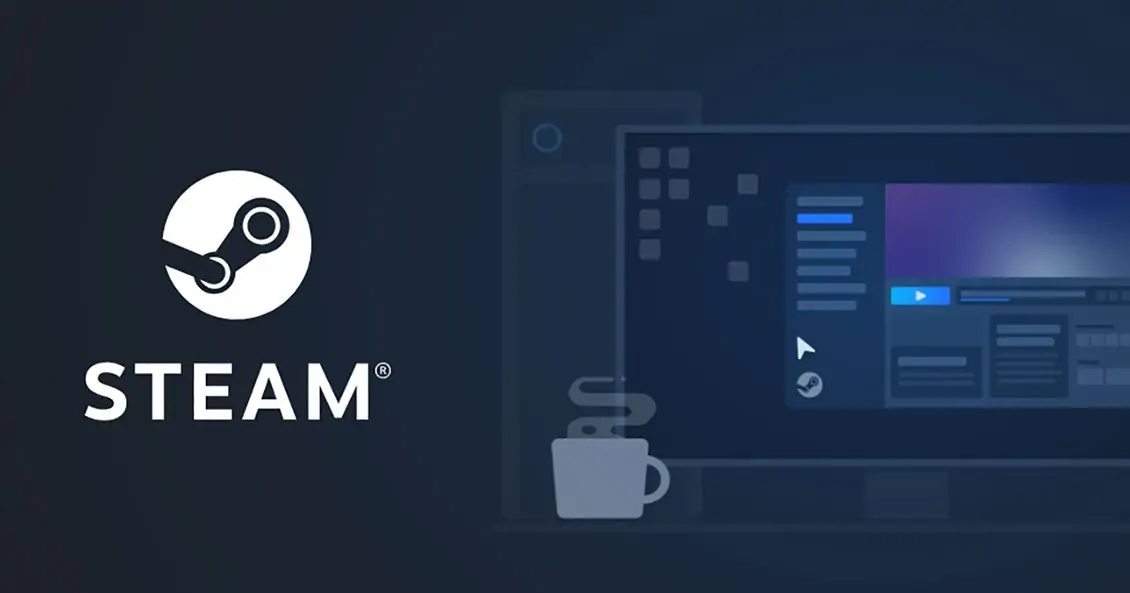
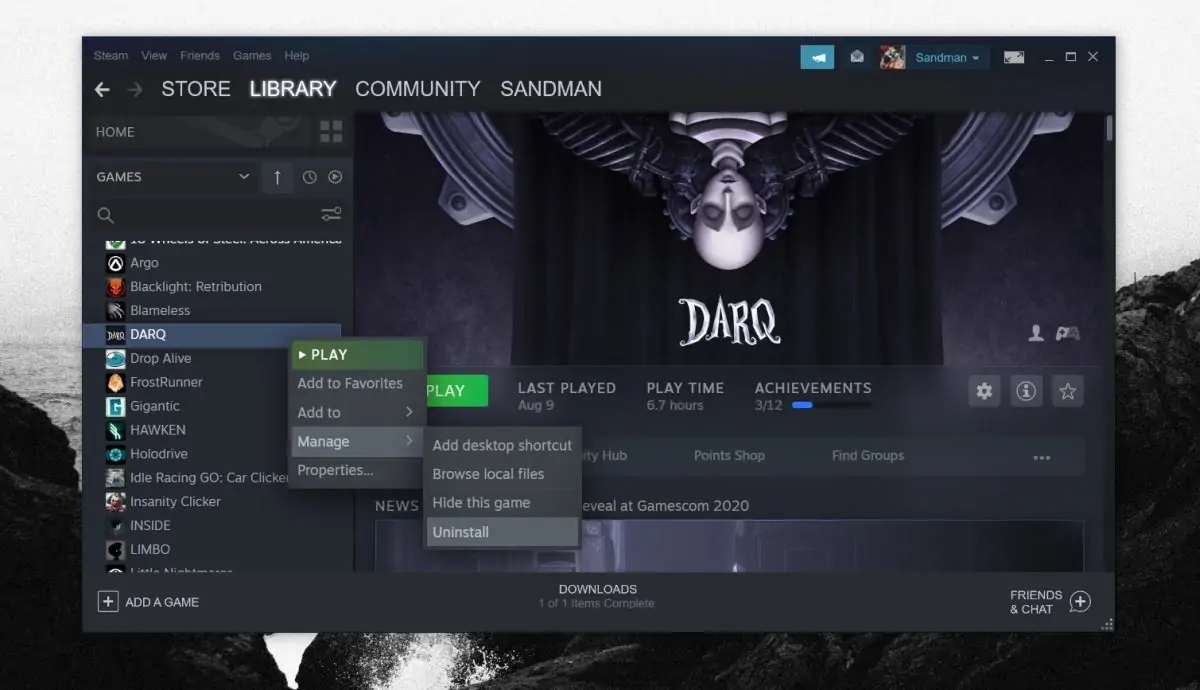
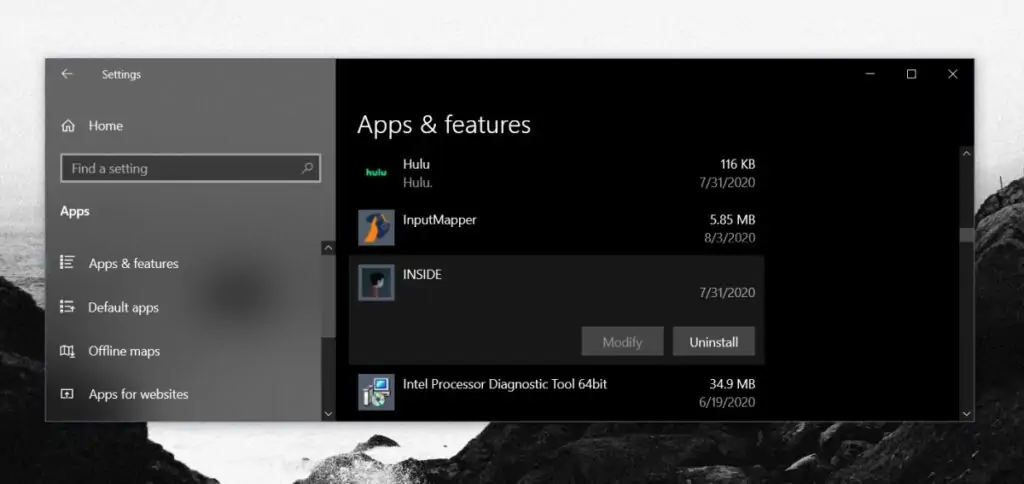
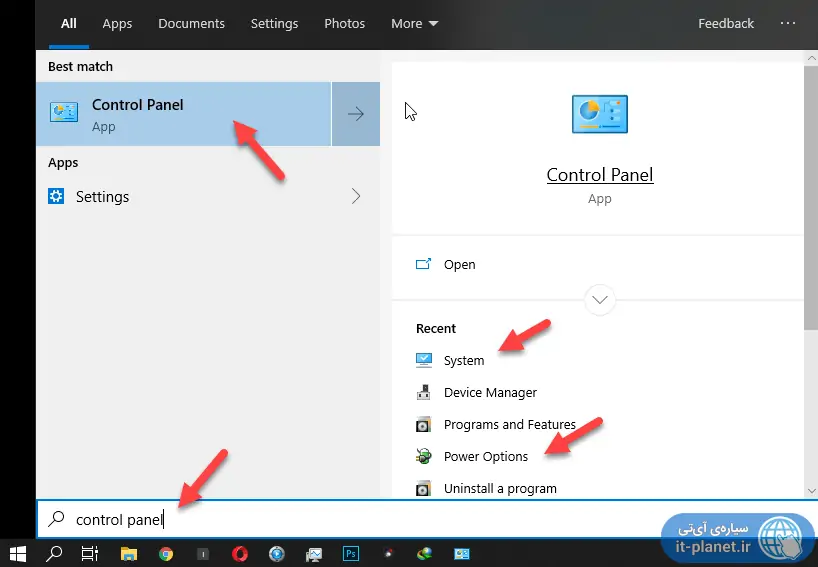
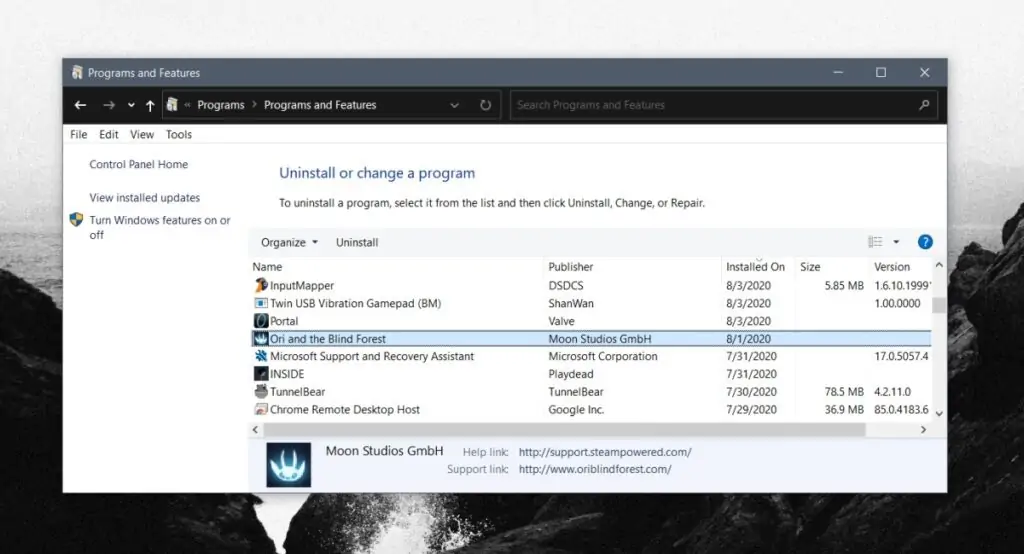
سلام من یه بازی رو از استیم دانلود کردم کامپیوتر ریاستارت کرد.الان می خوام پاک کنمش ۴ ساعته که هنوز پاک نشده